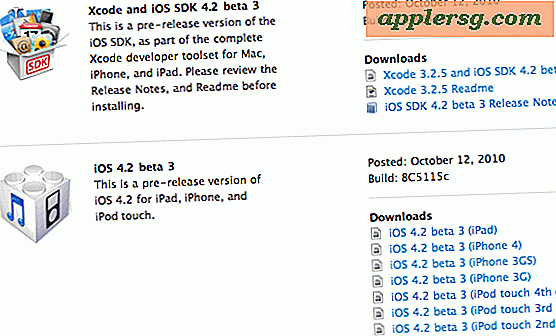So speichern Sie iPhone & iPad Apps & Downgrade einer App auf eine frühere Version

Wir haben alle die Erfahrung gemacht, dass eine unserer Lieblings-Apps aktualisiert wurde und die neue Version schlechter ist als die vorherige Version. Vielleicht sind es eher aufdringliche Werbung, vielleicht ist es eine furchtbar lästige Funktion, was auch immer es ist, ein schlechtes App-Update kann deine App-Erfahrung ruinieren. Der einfachste Weg, diese potenzielle Enttäuschung zu vermeiden, besteht darin, eine Kopie von iOS-Apps zu speichern, sodass Sie diese herunterstufen können, wenn Sie feststellen, dass die neue Version schlechter ist. Dies ist viel einfacher zu tun, als Sie vielleicht denken, wir werden den Prozess des Speicherns einer lokalen Sicherung der App und auch das Downgrade auf die vorherige Version behandeln, wenn Sie die neueste Iteration nicht mögen.
Beachten Sie, dass Sie diese Option nicht haben, wenn Sie ausschließlich über iCloud sichern, da die Apps nicht lokal gespeichert werden. Sie können jederzeit zusätzlich zu iCloud lokal Backups erstellen, um zu verhindern, dass dies zu einem Problem wird.
Speichern Sie iOS Apps und das Downgrade einfacher Versionen
Dieser Prozess wird am besten manuell durchgeführt, bevor Sie eine App aktualisieren.
Speichern und Sichern einzelner iOS-Apps
- Navigieren Sie zum Standort der iOS-App, indem Sie in iTunes mit der rechten Maustaste auf die App klicken und "Im Finder anzeigen" auswählen oder manuell zum lokalen iOS-App-Standort unter ~ / Musik / iTunes / iTunes Media / Mobile Anwendungen / und wechseln die App finden
- Kopieren Sie die App-Datei an einen anderen Speicherort, um sie als Sicherung zu verwenden. Die iOS-App-Dateien haben die Erweiterung .ipa
Wenn Sie möchten, können Sie das gesamte Verzeichnis an einem anderen Speicherort sichern, obwohl das normalerweise unnötig ist.
Hinweis für Windows-Benutzer: Das Verzeichnis, nach dem Sie suchen, lautet: C: \ Benutzer \ Benutzername \ Eigene Musik \ iTunes \ iTunes Media \ Mobile Anwendungen \
Wenn die App gesichert ist, können Sie jetzt sicher auf die neueste Version auf dem iPad, iPhone oder iPod touch aktualisieren. Wenn Sie sich für die neue Version entscheiden, ist das Downgrade sehr einfach.
Downgrade auf die vorherige Version einer iOS App
- Löschen Sie auf dem iOS-Gerät die App, die Sie downgraden möchten
- Beenden Sie iTunes auf dem Computer
- Navigiere erneut zum lokalen iOS-App-Standort unter ~ / Musik / iTunes / iTunes Media / Mobile Anwendungen /
- Entfernen Sie die neueste Version der APP-Datei aus diesem Verzeichnis
- Kopieren Sie die zuvor gespeicherte Version der App in das Verzeichnis / Mobile Applications /
- Relaunch von iTunes
- Resynchronisieren Sie das iPhone, iPad oder iPod, und die ältere App-Version wird auf dem Gerät wiederhergestellt, um das Downgrade abzuschließen
In einigen Situationen sind die älteren Versionen von Apps nicht mit der neuesten Version von iOS kompatibel. Sie werden wissen, dass dies der Fall ist, weil die App nicht gestartet wird, wenn Sie versuchen, sie auf dem iPhone / iPad zu öffnen, oder Sie werden es tun eine Nachricht erhalten, die besagt, dass eine neue Version verfügbar ist und nach einem Upgrade fragt.
Schließlich, wenn Sie etwas wie Time Machine verwenden, können Sie immer durch die Time Machine-Backups graben, um auf ältere Versionen von Apps zuzugreifen, wenn Sie in Not sind, aber es ist im Allgemeinen am einfachsten, ein bestimmtes Backup einer App zu behalten, wenn Sie ein bevorzugen vergangene Version.